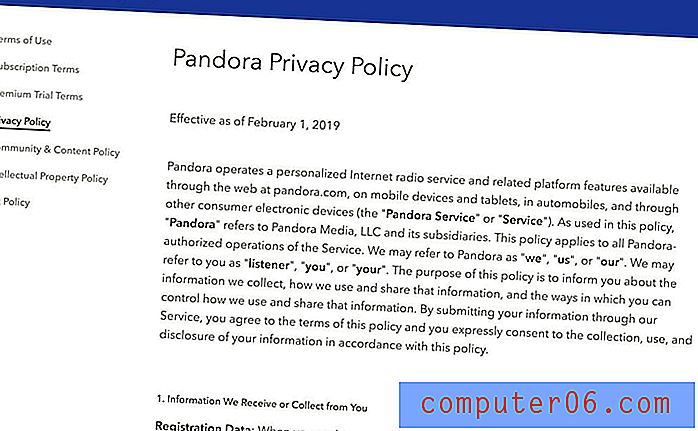Como parar de exibir uma caixa preta em torno de ícones no iPhone 5
Há várias opções e configurações diferentes que você pode aplicar ao seu iPhone 5, mas a maioria delas não tem um efeito drástico sobre o comportamento do iPhone ou como você interage com o dispositivo. Mas há uma configuração, chamada VoiceOver, que muda muito no telefone. Essa configuração serve para ajudar as pessoas que têm dificuldade em ver e ler itens no telefone lendo determinadas instruções em voz alta. Mas também altera a maneira como você seleciona ícones e botões, bem como a rolagem. Isso pode tornar quase impossível navegar e controlar seu dispositivo, principalmente se você não esperava que essa alteração ocorresse. Portanto, saiba como desativar essa configuração abaixo.
Desativando o VoiceOver no iPhone 5
Descobri que essa configuração pode ser ativada facilmente se alguém estiver tentando alterar ou ativar a Siri, porque parece que pode ser a configuração que você precisa alterar. Mas definitivamente não é o mesmo que Siri. Você pode alterar certas opções do Siri, como a voz usada, mas o Siri possui seu próprio menu dedicado.
Este tutorial irá guiá-lo pelas telas e menus corretos, mas é importante saber como navegar enquanto o VoiceOver está ativado. Você pode dizer que essa configuração está ativada porque arrastar um dedo para cima ou para baixo não rolará na tela e a seleção de um ícone exibirá simplesmente uma caixa preta ao redor desse ícone. Você precisa tocar em um ícone uma vez para selecioná-lo, deve tocar duas vezes em um ícone para ativá-lo e usar três dedos para rolar . Com esses controles em mente, navegue pelas telas abaixo.
Etapa 1: toque no ícone Configurações uma vez para selecioná-lo e toque duas vezes nele para abrir o menu.
Abra o menu Configurações
Etapa 2: toque no botão Geral uma vez para selecioná-lo e toque duas vezes nele para abrir o menu.
Abra o menu Geral
Etapa 3: use três dedos para rolar até a parte inferior do menu, toque em Acessibilidade uma vez para selecioná-lo e toque duas vezes para abrir o menu.
Abra o menu Acessibilidade
Etapa 4: toque no VoiceOver uma vez para selecioná-lo e toque duas vezes nele para abrir o menu.
Selecione a opção VoiceOver
Etapa 5: toque na opção VoiceOver uma vez e toque duas vezes para desativá-la.
Desative a configuração do VoiceOver
Agora você deve poder usar o iPhone 5 como antes, onde tocar em um ícone o abriria e você poderia rolar pelos menus com um dedo.
Há várias configurações padrão diferentes ativadas no seu iPhone 5 que você pode preferir desativar. Uma dessas opções é desativar os cliques no teclado que são reproduzidos enquanto você digita letras em uma mensagem ou e-mail. Essa configuração pode ser muito irritante, principalmente para as pessoas ao seu redor em público.